PDFelement - Un éditeur de PDF simple et puissant
Découvrez la façon la plus simple de gérer les PDF avec PDFelement !
Avez-vous déjà été confronté à l'oubli d'un mot de passe PDF ? L'oubli d'un mot de passe PDF peut s'avérer très gênant. Cela peut vous faire perdre du temps et gâcher votre journée. Fouiller dans votre fichier de mots de passe ou chercher dans les pages de votre carnet de notes l'endroit où vous l'avez noté peut également s'avérer extrêmement frustrant.
Heureusement, il existe quelques moyens de traiter les fichiers PDF dont vous avez oublié le mot de passe. Toutefois, pour éviter de devoir récupérer un mot de passe PDF, les gens déverrouillent souvent leurs fichiers PDF protégés par un mot de passe afin d'y accéder plus facilement au quotidien. Lisez ce qui suit pour en savoir plus sur la suppression des mots de passe PDF et vous faciliter la vie.
Dans cet article
Types de mots de passe PDF
Les fichiers PDF ne sont pas tous verrouillés de la même manière. Vous pouvez visualiser certains PDF sans mot de passe, mais vous ne pouvez même pas en ouvrir d'autres sans mot de passe. Il existe deux types de mots de passe PDF, chacun verrouillant une partie différente du PDF.
Mots de passe d'autorisation
Les mots de passe de permission sont également connus sous le nom de mots de passe de propriétaire. Si votre document PDF comporte un mot de passe de permission, vous pouvez accéder au document et l'ouvrir. Toutefois, un mot de passe de permission bloque les actions telles que l'édition, l'impression et la copie jusqu'à ce que vous saisissiez le mot de passe de permission.
Mots de passe d'accès aux documents
Les mots de passe d'accès aux documents sont appelés mots de passe utilisateur. Sans le mot de passe utilisateur, vous n'aurez pas accès au document PDF. Si vous ne saisissez pas le mot de passe d'accès au document, vous ne pourrez pas ouvrir et visualiser le PDF.
Comment supprimer vos mots de passe PDF ?
Si vous souhaitez éviter de devoir récupérer un mot de passe PDF, vous pouvez déverrouiller vos fichiers PDF. Ils seront ainsi plus faciles d'accès au quotidien et vous n'aurez plus à saisir le mot de passe à chaque fois que vous voudrez ouvrir le fichier.
Il existe plusieurs façons de supprimer les mots de passe de vos fichiers PDF protégés par un mot de passe. Certaines sont plus simples, et tout le monde peut les suivre ; d'autres nécessitent plus d'étapes. Vous trouverez ci-dessous une liste des meilleures méthodes pour supprimer la protection par mot de passe et déverrouiller vos fichiers PDF.
Utiliser Google Drive
Après avoir téléchargé un fichier PDF protégé par un mot de passe sur Google Drive, vous pourrez y accéder via Google Documents après avoir saisi le mot de passe. Vous pouvez alors apporter toutes les modifications et éditer votre PDF comme vous le souhaitez. Une fois l'édition terminée, enregistrez les modifications et téléchargez le fichier PDF localement.
Votre fichier PDF ne devrait plus être protégé par un mot de passe. Toutefois, il ne fonctionnera qu'après la saisie du mot de passe, que vous pouvez supprimer. Gardez à l'esprit que Google Drive ne permet pas de déchiffrer les mots de passe ni d'ouvrir les fichiers PDF protégés par un mot de passe sans ce dernier.
Renommer le fichier
La plupart du temps, la protection par mot de passe est appliquée au fichier lui-même et n'a rien à voir avec son nom. Toutefois, lorsqu'il existe un mot de passe de permission, et selon la manière dont le mot de passe est appliqué, vous pouvez supprimer la protection par mot de passe en renommant simplement le fichier PDF.
Sur une machine Windows, recherchez le fichier PDF verrouillé. Cliquez avec le bouton droit de la souris sur le fichier, cliquez sur le bouton Renommer, donnez-lui un nouveau nom et appuyez sur la touche Entrée de votre clavier. Cela ne fonctionnera pas dans tous les cas, mais vous pouvez essayer. Cela peut vous éviter d'avoir à recourir à des méthodes qui nécessitent de nombreuses étapes supplémentaires.
Trouver un outil de suppression de mot de passe
La meilleure façon de supprimer la protection par mot de passe de vos fichiers PDF est de trouver un outil de suppression de mot de passe de qualité. Il existe de nombreux outils de suppression de mot de passe en ligne, mais certains laissent à désirer et beaucoup ne fonctionnent pas. N'oubliez pas qu'il est également essentiel d'utiliser des outils provenant de marques et de sources réputées. Dans le cas contraire, vous pourriez mettre votre ordinateur en danger.
PDFelement est l'un des meilleurs outils de suppression de mot de passe sur le marché. L'application est légère mais très polyvalente et puissante. Elle facilite la suppression des mots de passe.
Les étapes suivantes décrivent l'utilisation de PDFelement sur une machine Windows, mais le processus est similaire pour tous les systèmes d'exploitation et appareils. Pour supprimer le mot de passe PDF à l'aide de PDFelement, procédez comme suit :
 100% sécurité garantie
100% sécurité garantie  100% sécurité garantie
100% sécurité garantie  100% sécurité garantie
100% sécurité garantie  100% sécurité garantie
100% sécurité garantie Étape 1 : Téléchargez le fichier d'installation de PDFelement à partir du site Web de Wondershare.
Étape 2 : Ouvrez le fichier d'installation et cliquez sur le bouton Installer. Il fera tout le travail à votre place.
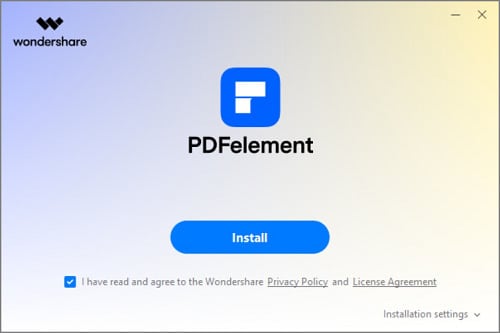
Étape 3 : Lancez l'application PDFelement en cliquant sur Démarrer maintenant. Ouvrez le fichier PDF protégé par un mot de passe en cliquant sur le bouton Ouvrir le PDF et en saisissant le mot de passe.

Étape 4 : Allez dans Fichiers> Propriétés > Sécurité, et réglez-la sur Pas d'autorisation dans la section Autorisations.
Étape 5 : Un message s'affiche. Appuyez sur OK, puis sur Appliquer.

C'est tout. Votre fichier PDF n'a plus de mot de passe et vous pouvez y accéder facilement. C'est une excellente solution pour les fichiers dont vous avez besoin quotidiennement, et la suppression du mot de passe est un jeu d'enfant.
Outre le fait qu'il vous aide à supprimer facilement la protection par mot de passe et à traiter un fichier PDF dont vous avez oublié le mot de passe, cet outil possède de nombreuses autres fonctions intéressantes. Il est idéal pour une utilisation quotidienne et parfait en tant qu'éditeur de PDF.
 100% sécurité garantie
100% sécurité garantie  100% sécurité garantie
100% sécurité garantie  100% sécurité garantie
100% sécurité garantie  100% sécurité garantie
100% sécurité garantie Utiliser Wordpad
Wordpad est l'un des meilleurs outils pour éditer des fichiers PDF protégés par un mot de passe. Vous ne pouvez pas accéder à la fonction d'édition lorsqu'un PDF est protégé par un mot de passe. Toutefois, si vous créez une copie du fichier PDF verrouillé, vous devriez pouvoir modifier le document avec Wordpad sur une machine Windows.
Utiliser Google Chrome
En ouvrant un PDF crypté par mot de passe avec Google Chrome, vous pourrez l'enregistrer sans protection par mot de passe. Après avoir chargé le document, entrez le mot de passe d'autorisation de votre PDF. Appuyez ensuite sur les touches Ctrl + P de votre clavier. Le menu d'impression devrait s'ouvrir, et vous verrez une invite concernant la destination.
Sous le bouton Destination, vous devriez trouver le bouton Enregistrer en PDF. Cliquez dessus, puis appuyez sur le bouton Enregistrer pour sauvegarder votre PDF localement. Le fichier PDF nouvellement enregistré ne devrait plus nécessiter de mot de passe à l'ouverture et vous y aurez accès. Vous pouvez fermer le menu d'impression et n'avez plus besoin d'imprimer quoi que ce soit.
Enregistrer sous un nouveau fichier
Vous pouvez essayer cette option lorsque votre fichier PDF a un mot de passe de permission et ne vous permet pas de le modifier. Au lieu d'utiliser un lecteur PDF standard, ouvrez le fichier à l'aide de Microsoft Word ou d'autres applications similaires en mode "lecture seule". Allez dans le menu et enregistrez le PDF dans un nouveau fichier avec un nouveau nom. Vous créez ainsi un PDF qui n'a plus de mot de passe d'autorisation et que vous pouvez désormais modifier.
Il existe de nombreuses façons de supprimer le mot de passe d'un fichier PDF. Cependant, aucune d'entre elles ne fonctionne dans tous les cas, à l'exception des outils de suppression de mot de passe. L'un de ces outils est PDFelement, un excellent choix non seulement pour éliminer les mots de passe, mais aussi pour tout ce qui concerne les PDF.
Pourquoi choisir PDFelement ?
En plus de supprimer la protection par mot de passe de vos fichiers PDF, PDFelement est une excellente application d'édition de PDF. Il dispose de nombreuses fonctionnalités telles que la création, la lecture, l'édition, la conversion, l'organisation, l'annotation, la mise en forme et la protection de vos fichiers PDF. Cela fait de PDFelement un outil puissant et la meilleure application polyvalente pour tous vos besoins en matière de PDF.
PDFelement est disponible sur Windows, Mac, iOS et Android et fonctionne sans effort sur tous les appareils et systèmes. Le design est simple mais efficace. L'application est très légère et incroyablement facile à utiliser. Même les débutants n'auront aucun mal à utiliser ses nombreuses fonctionnalités. C'est pourquoi de nombreuses personnes l'utilisent dans les domaines du marketing, de la finance, de l'ingénierie, des ressources humaines, etc. De nombreux étudiants et enseignants l'adorent.
En outre, vous pouvez essayer Wondershare PDF Password Remover, l'application dédiée qui peut vous aider à accéder à vos fichiers PDF même si vous avez perdu le mot de passe.
Lancez l'application Password Remover, ouvrez le fichier PDF protégé, choisissez la destination de sortie et cliquez sur le bouton Démarrer pour lancer le processus de conversion.
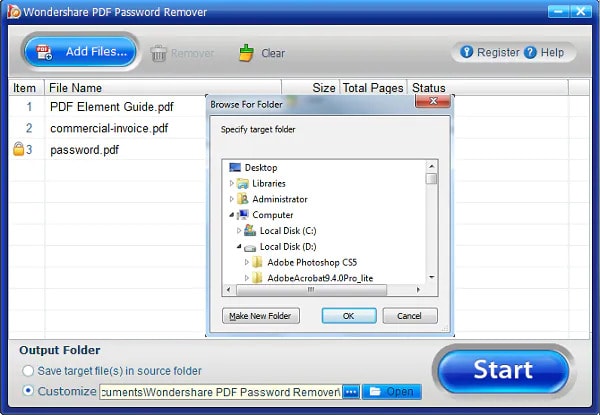
C'est tout. C'est aussi simple que cela. Une fois l'application terminée et le processus de conversion achevé, le fichier PDF converti ne devrait plus être protégé par un mot de passe. Vous pourrez accéder au PDF, ce qui inclut l'affichage, l'édition, la copie, l'impression et toutes les autres fonctions dont vous pourriez avoir besoin pour un fichier PDF.
Conclusion
Un mot de passe PDF oublié peut être incroyablement frustrant. S'en occuper peut prendre beaucoup de temps et gâcher votre journée. Heureusement, il existe des moyens de déverrouiller vos fichiers PDF protégés par un mot de passe. Si deviner le mot de passe, renommer le fichier, l'enregistrer en tant que nouveau fichier ou utiliser les différents services de Google ne fonctionne pas, vous pouvez essayer un outil de suppression de mot de passe.
PDFelement est l'une des meilleures applications de suppression de mot de passe sur le marché. Non seulement il peut facilement supprimer vos mots de passe, mais c'est aussi un excellent éditeur de PDF. Ses nombreuses fonctionnalités en font l'application PDF par défaut idéale pour tous vos besoins en matière de PDF.
 100% sûr | Sans publicité |
100% sûr | Sans publicité |



